Probablemente no haya personas que no escuchen sobre este maravilloso programa informático, lo que permite no solo transformar fotos, sino que también crea varias imágenes, banners, collages, etc. Puedes aprender a trabajar en Photoshop para ti mismo para editar tus fotos. También la posesión de esta habilidad es bastante rentable, ya que muchos empleadores tienen el conocimiento de lo básico de este programa. También usando Photoshop Puede trabajar en casa: para participar en Freelance, crear sitios de sitios y así sucesivamente. Entonces, el desarrollo de habilidades creativas y el estudio de este programa de computadora solo lo beneficiará.
Cómo aprender a trabajar en Photoshop
No es necesario pensar en el día en que domina todas las fotos de Photoshop Chips: los magos de transfiguración de fotos reales estudiaron este programa durante mucho tiempo. Así que debes tener paciencia, y lo más importante es que el deseo de aprender a hacer un milagro de una imagen simple. Este artículo le dirá grandes fundamentos de Photoshop que necesita conocer al recién llegado.
Si va a instalar este programa en su computadora, se ajustará a la versión CS5 o CS6. Pesan alrededor de dos gigabytes. Originalmente, los principiantes se pierden en este programa, ya que la interfaz contiene un montón de herramientas que también tienen nombres de habla inglesa. Pero no es necesario asustar: simplemente puede abrir cualquier imagen en Photoshop y tratar de hacer clic en todas las herramientas existentes, facilitará otras acciones.
Para abrir la imagen, puede usar un comando rápido usando las teclas Ctrl + O. Solo presione los botones e intente recordar lo que necesitan. También ayudará a aprender cómo trabajar en Photoshop, los libros especiales y los cursos de video que pueden encontrar fácilmente en YouTube de forma gratuita.
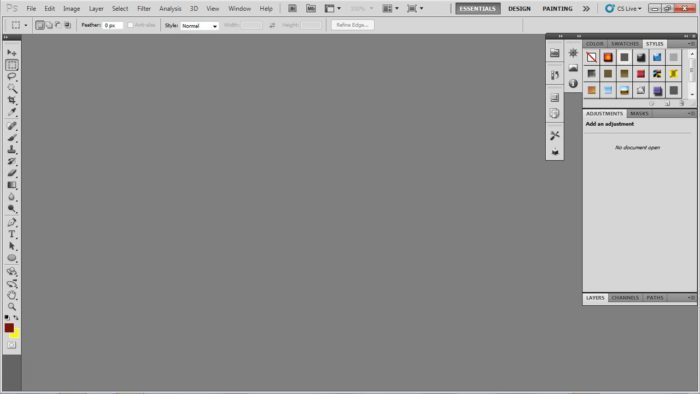
Programa de Herramientas Básicas Photoshop
Al principio, usará en el sello principal, un cepillo tratado con un cepillo, aislamiento, atenuación y aclaración.
Retiramos las fallas de la cara usando Photoshop.
Este procedimiento puede incluso hacer un novicio, porque disfrazar el grano no deseado en la cara es muy simple.

- Para hacer esto, elija un cepillo de tratamiento en la herramienta de la barra de herramientas: herramienta de cepillo de curación.
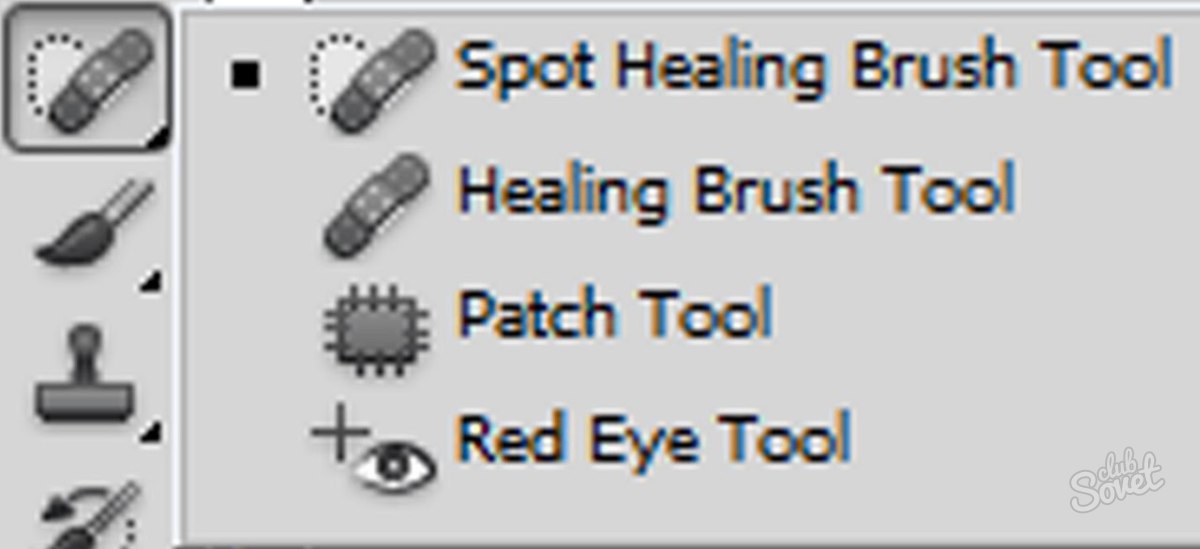
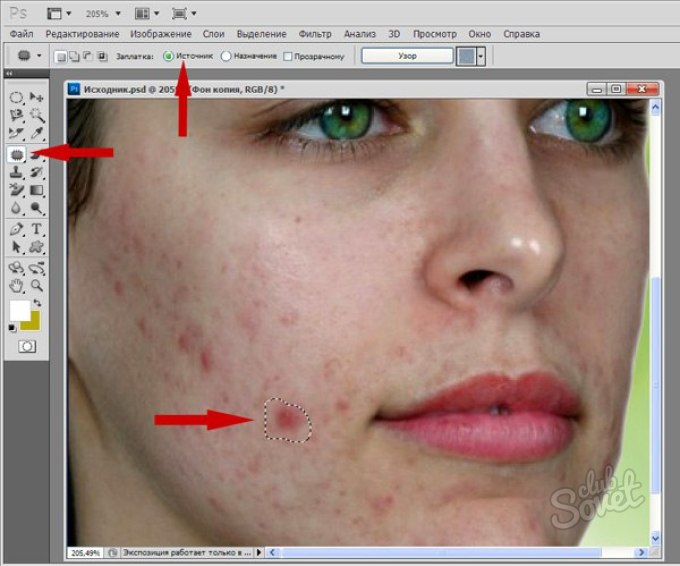
- Encuentre una sección limpia de la piel en la cara, que coincidirá con el color de la cara de la persona donde se encuentra la falta y presione el botón Alt en el área seleccionada para que el cepillo copie el color.
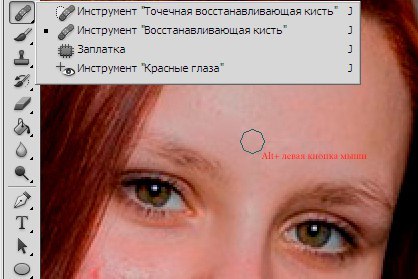
- A continuación, presione el pincel asistente a la zona con un grano.
¡Eso está listo! El mismo procedimiento se puede realizar utilizando la herramienta de sello (herramienta de sello de clon), gracias a la que puede copiar la sección seleccionada de la foto y "Multiply".
Usando el parámetro "Cepillo", puede cambiar el tamaño, así como personalizar la suavidad y la rigidez del cepillo. Pero es muy conveniente simplemente abrazar la tecla ALT junto con el botón derecho del ratón y tire del mouse a la derecha a la izquierda para reducir y, por el contrario, para aumentar. Haz el mismo truco y para cambiar la rigidez, solo moviendo el mouse hacia arriba o hacia abajo.
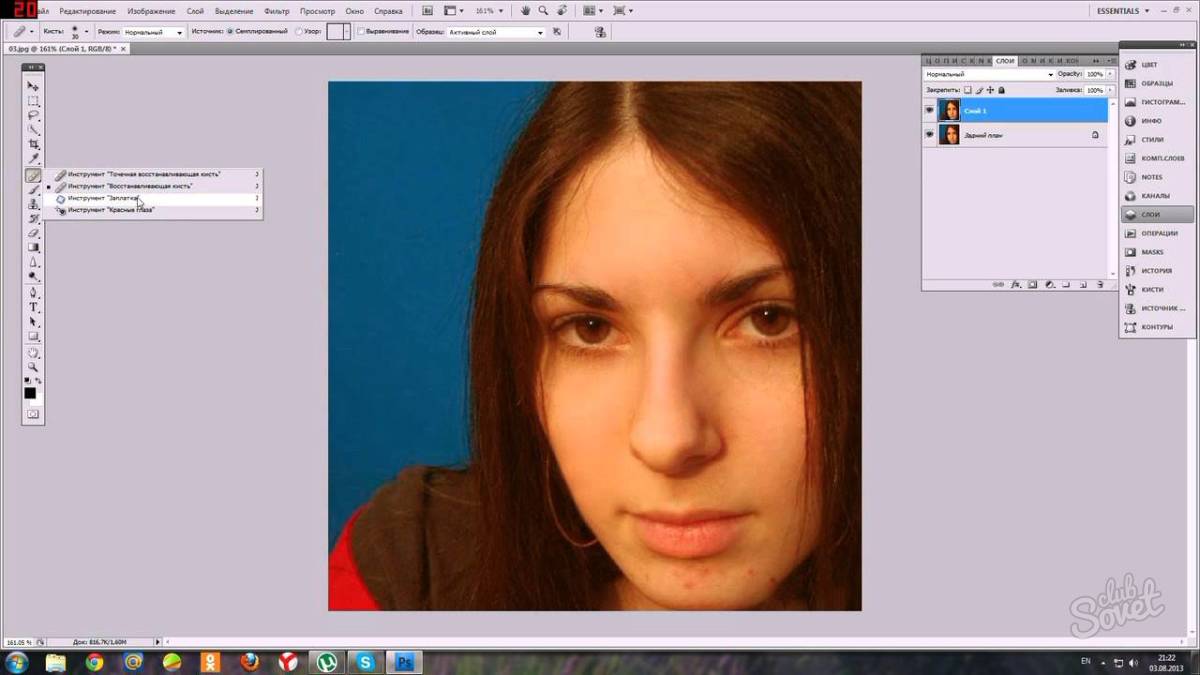
Cómo mover una imagen a otro fondo.
Supongamos que desea insertar su foto en otro fondo, por ejemplo, con la ayuda de Photoshop, puede ponerse en trópicos exóticos o alejarse del volcán para jactarse de amigos.
- Elija dos fotos del mismo tamaño.
- Utilice para resaltar el área (en particular su imagen) la herramienta "LASSO recta" o lazo poligonal. Puede aumentar la escala de su imagen en una ventana especial para que la selección sea más clara. Copie la imagen seleccionada con el comando CTRL + C conocido e insértelo en la imagen de nuestro fondo con CTRL + V.
Sugerencia: para tal truco, use un claro su imagen, y no se filme en una cámara de teléfono móvil de 2 megapíxeles, de lo contrario, las imágenes no coincidirán con la calidad, y la foto recibida no se verá como natural.

Trabajando con el color Photoshotop
Si los tonos rojos tienen en su foto, pero desea darle a la imagen una sombra fría, puede jugar con el panel de edición que está en la esquina superior izquierda. En este panel, busque un equilibrio de color e intente una u otra escala.

Como puede ver, usar este programa es bastante simple, lo principal es querer y dedicarse a las lecciones al menos media hora al día. ¡Y entonces probablemente obtendrás obras maestras!






























